Upute za uporabu aplikacije Pages za Mac
- Dobro došli
-
- Promjena fonta ili veličine fonta
- Podešavanje standardnog fonta
- Podebljanje, kurziv, podcrtavanje i precrtavanje
- Promjena boje teksta
- Dodavanje sjene ili strukture tekstu
- Promjena veličine slova teksta
- Kopiranje i lijepljenje stilova teksta
- Dodavanje efekta označavanja teksta
- Formatiranje spojnica, crtica i navodnika
-
- Podešavanje proreda i paragrafa
- Podešavanje margina paragrafa
- Formatiranje popisa
- Podešavanje pomaka tabulatora
- Poravnanje teksta i poravnanje s obje strane
- Postavljanje numeriranja stranica i prijeloma redaka i stranica
- Formatiranje stupaca teksta
- Povezivanje tekstualnih okvira
- Dodavanje rubova i pravila (linija)
-
- Podešavanje veličine i orijentacije papira
- Podešavanje margina dokumenta
- Podešavanje suprotnih stranica
- Dodavanje, promjena rasporeda i brisanje stranica
- Predlošci stranica
- Dodavanje brojeva stranica
- Promjena pozadine stranice
- Dodavanje ruba oko stranice
- Dodavanje vodenih žigova i objekata u pozadini
- Izradite prilagođeni predložak
-
- Upotreba iCloud Drivea s aplikacijom Pages
- Eksportiranje u Word, PDF ili drugi format datoteke
- Otvaranje iBooks Author knjige u aplikaciji Pages
- Smanjenje veličine dokumenta
- Spremanje velikog dokumenta kao datoteke u paketu
- Vraćanje ranije verzije dokumenta
- Premještanje dokumenta
- Brisanje dokumenta
- Zaključavanje dokumenta
- Zaštita dokumenta lozinkom
- Izrada i upravljanje prilagođenim predlošcima
- Copyright

Dodavanje odraza ili sjene u aplikaciji Pages na Macu
Možete dodati odsjaj i sjenu slikama, oblicima, tekstualnim okvirima, linijama, strelicama i videozapisima.
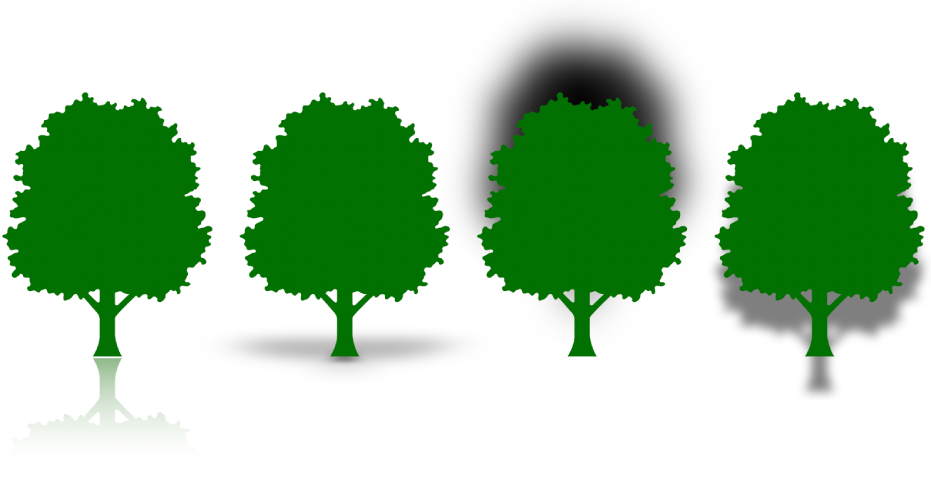
Dodavanje odsjaja
Kliknite za odabir objekta ili odaberite više objekata.
U
 rubnom stupcu Formatiraj kliknite karticu Stil.
rubnom stupcu Formatiraj kliknite karticu Stil.Odaberite potvrdnu kućicu Odsjaj, zatim povucite kliznik kako biste povećali ili smanjili vidljivost odsjaja.
Dodavanje sjene
Kliknite za odabir objekta ili odaberite više objekata.
Za dodavanje sjene seriji grafikona, pogledajte Promjena izgleda crta, klinova i drugih elemenata.
U
 rubnom stupcu Formatiraj kliknite karticu Stil.
rubnom stupcu Formatiraj kliknite karticu Stil.Kliknite na strelicu za otkrivanje pored Sjena pa kliknite na skočni izbornik i zatim odaberite vrstu sjene:
Ispuštena sjena: Čini da objekt izgleda kao da lebdi iznad stranice.
Sjena kontakta: Čini se da objekt izgleda kao da stoji na stranici.
Zakrivljena sjena: Zbog nje objekt djeluje kao da ima uvijene rubove.
Za izmjenu izgleda sjene, podesite bilo što od sljedećeg:
Zamagljenje: Mekoća rubova sjene.
Otklon: Koliko je sjena udaljena od objekta ili teksta.
Kut: Kut sjene.
Perspektiva: Kut izvora svjetlosti kod sjene kontakta.